Vous pouvez créer des modèles dans votre projet et y ajouter des modèles et fichiers existants. Les documents de projet sont répertoriés dans l'Explorateur d'objets et affichés sous forme d'icônes dans le diagramme de projet. Vous pouvez ouvrir un modèle ou un fichier en double-cliquant sur son icône dans le diagramme ou dans l'Explorateur d'objets.
| Création de modèles | Ajout de modèles et fichier existants |
|---|---|
|
|
Les modèles contenus dans votre projet sont visibles dans l'Explorateur d'objets, sous le noeud de projet ainsi que dans la boîte de dialogue Liste des modèles (lorsque le projet a un contexte) en sélectionnant .
Lorsque vous ajoutez des documents existants depuis d'autres emplacements dans votre projet, ils sont répertoriés sous le noeud de projet dans l'Explorateur d'objets, mais ne sont pas déplacés dans le répertoire du projet. De tels documents affichent de petites icônes de raccourci sur leur symbole dans l'Explorateur d'objets ainsi que dans les diagrammes de projet, pour indiquer qu'ils sont situés hors du dossier du projet, et les entrées correspondantes dans la boîte de dialogue Liste des modèles ont la case en lecture seule [I]nterne au projet décochée.
Dans l'exemple suivant, Modèle Objet se trouve dans le projet et Modèle Physique se trouve hors du projet :
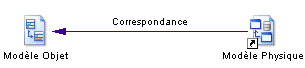
Pour profiter des avantages liés à l'utilisation d'un projet comme conteneur, nous vous recommandons de créer (ou de placer) tous ses modèles et fichiers dans un répertoire de projet de votre système de fichiers.
Pour pouvoir déplacer un document depuis l'extérieur vers l'intérieur du projet, pointez sur son entrée dans l'Explorateur d'objets ou son symbole dans le diagramme de projet, cliquez le bouton droit de la souris, puis sélectionnez Transférer dans le répertoire de projet. Le fichier est déplacé dans le répertoire de projet dans votre système de fichiers, l'icône de raccourci disparaît et la case [I]nterne au projet est cochée dans la boîte de dialogue Liste des modèles.